 |
|
|
| |
名片设计 CorelDRAW Illustrator AuotoCAD Painter 其他软件 Photoshop Fireworks Flash |
|
先来看看效果如图: 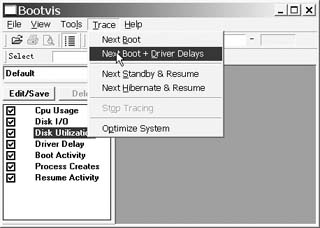 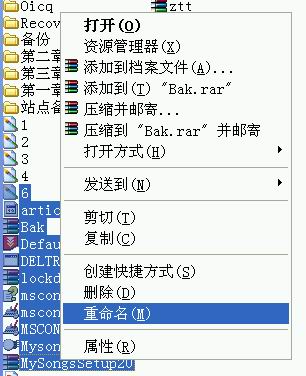 3.选择Filter/Art7istic/Neon Glow ,设置Glow=5, Glow Brightness=20,Glow colour=green.(如图) 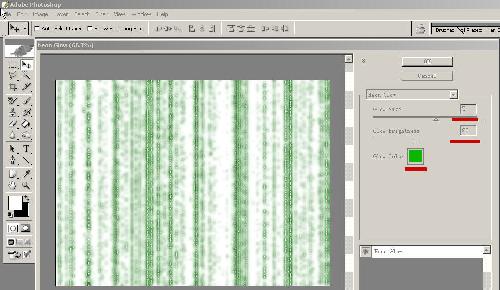 4.选择Filter/Stylize/Glow Edges ,设置Edge Width=1, Edge Brightness=5, Smoothness=1(如图)   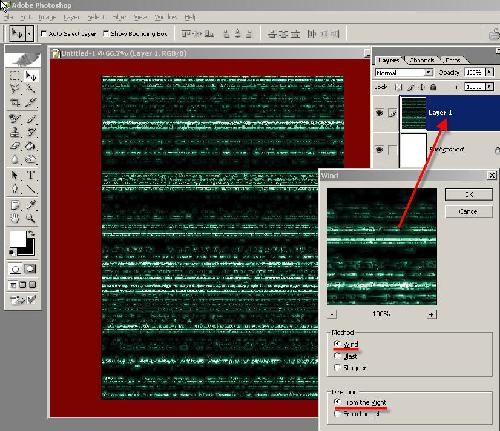 7.ok!!再把画布顺时针旋转90度(如图):  8.用文字工具打上文字,并把文字层转变为像素层(如图),用方形选区工具和选择工具对内文字层随意进行修改(如图): 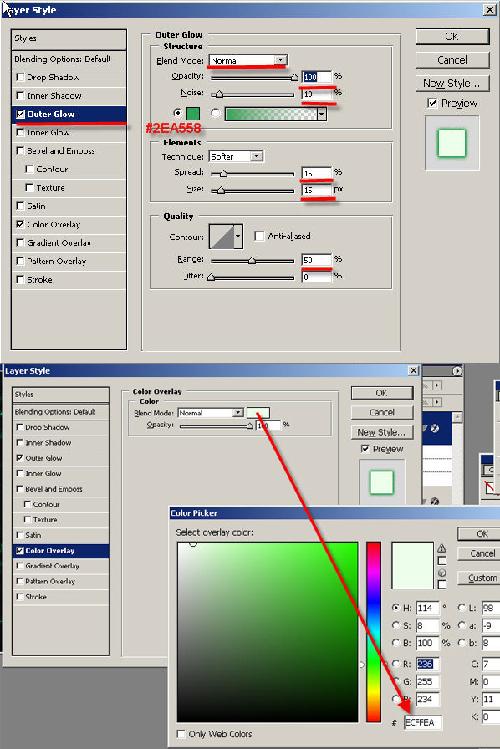 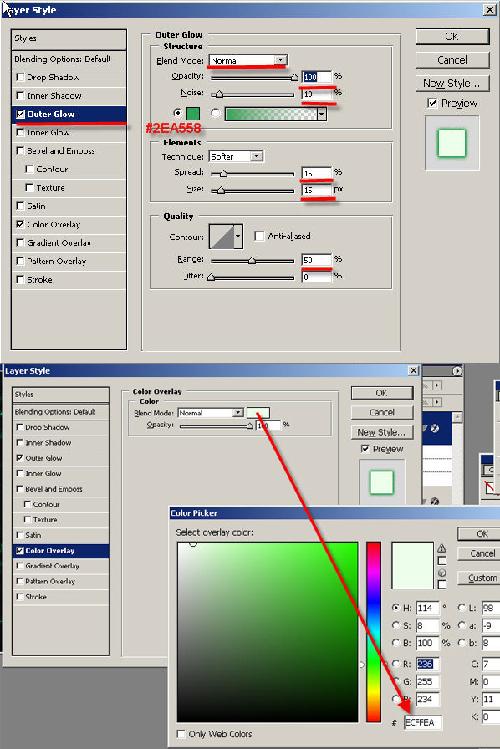 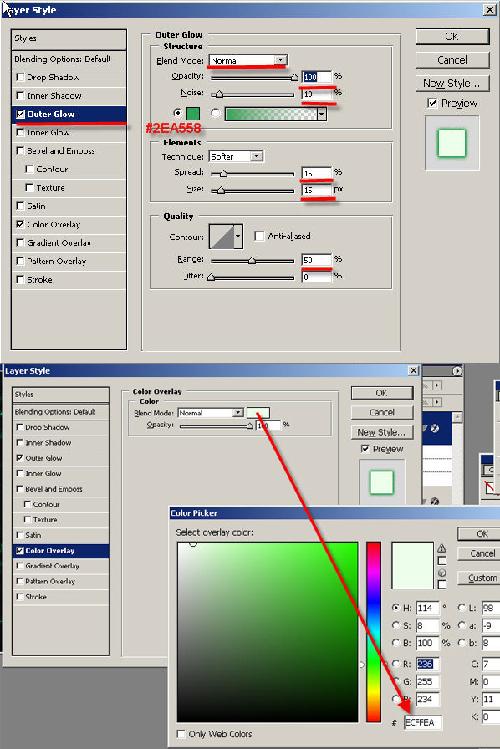 10.在没有做效果的文字层加一个运动模糊 (参数如图),拷贝一层(加强一点动感),并且合并做运动模糊的二个文字层(如图):  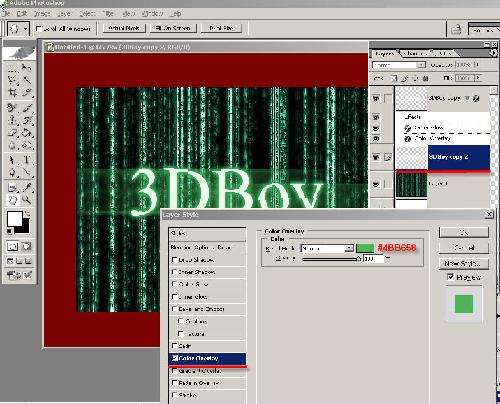 返回类别: Photoshop教程 上一教程: 照片处理:PS轻松去除美丽美眉身体疤痕 下一教程: 海豚 您可以阅读与"菜鸟教程:PS做黑客帝国背景图"相关的教程: · PS使用极坐标制作放射背景图案 · Photoshop实现黑客帝国特效 · PS滤镜制作繁星背景特效教程 · PS鼠绘情人教程 · PS调色教程:冷色调效果 |
| 快精灵印艺坊 版权所有 |
首页 |
||